Kā pārvaldīt savus Wi-Fi tīklus, izmantojot Windows 7

Šis ceļvedis parādīs virves bezvadu tīklu pārvaldībai ar jaunajām izmaiņām Windows 7.
Izmantojot Windows 7, Microsoft ir ievērojami modernizējis, kāTiek apstrādāti bezvadu tīkli. Ja ņemat vērā milzīgo bezvadu tīkla pieaugumu pēdējo piecu gadu laikā, ir viegli saprast, kāpēc šis jauninājums bija pārāk liels. Šis groovy ceļvedis parādīs virves bezvadu tīklu pārvaldībai ar jaunajām izmaiņām Windows 7.
Kā pārvaldīt bezvadu tīklus sistēmā Windows 7
Ja jums ir instalēta bezvadu tīkla karte, Windows sistēmas teknē parādīsies ikona. Jūs varat Klikšķis šo ikonu, lai apskatītu pieejamos tīklus un ātri piekļūtu tīkla un koplietošanas centram.
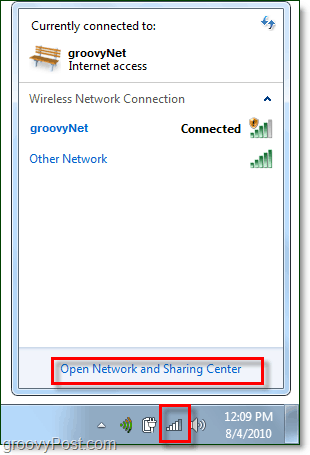
No tīkla un koplietošanas centra, uz vispirms apstāties ir bezvadu tīkla pārvaldības ekrāns. Tur nokļūt Klikšķis Pārvaldiet bezvadu tīklus no kreisās sānjoslas.
Alternatīvi, tam var piekļūt no izvēlnes Sākt, izmantojot Rakstīšana pārvaldīt bezvadu meklēšanas lodziņā un Noklikšķinot uz Pārvaldiet bezvadu tīklus vadības paneļa saite.
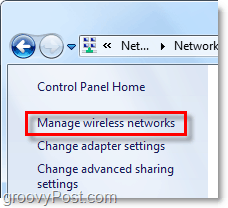
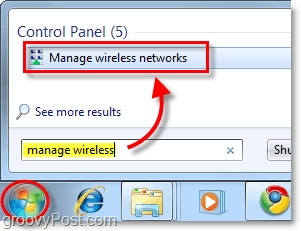
Tagad mēs atrodamies ekrānā, kurā vēlamies būtvadības paneļa sadaļa ar nosaukumu Bezvadu tīklu pārvaldība. Tiks uzskaitīti visi bezvadu tīkli, kuriem Windows 7 ir izveidojis savienojumu un kuriem ir saglabāti savienojuma dati. No šejienes jūs varat darīt diezgan daudz dažādu lietu. Lai uzskaitītu tikai dažus:
- Pielāgojiet tīkla prioritāti, pārvietojot tīklus uz augšu vai uz leju sarakstā
- Pielāgojiet adaptera īpašības
- Pievienojiet jaunus tīklus
- Noņemiet esošos tīklus
- Pielāgojiet profila veidus
Ja jūsu datorā ir vairāki lietotāji un problēma ir drošība, pirmais, ko vēlaties darīt, ir Klikšķis Profilu veidi un pielāgojiet tur esošos iestatījumus.
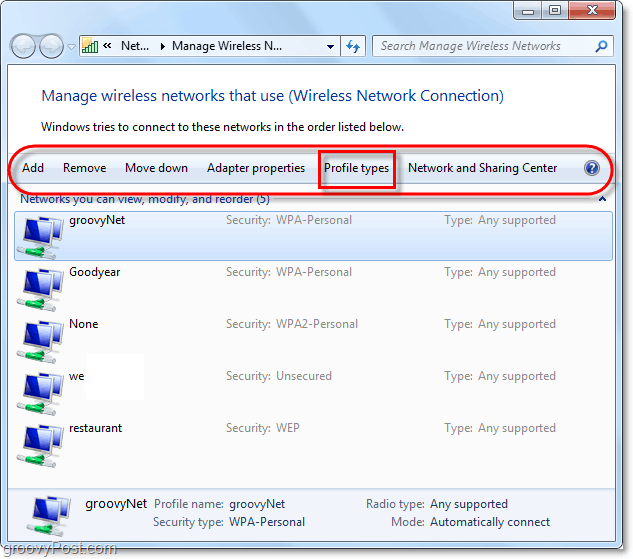
Ja drošība nav problēma, labākais risinājumsizvēlēties būtu “Tikai visu lietotāju profilus (ieteicams)” - tas ir atkarīgs no tā, ar kuru tīklu jūs izveidojat savienojumu, un no apstākļiem. Bet, ja vēlaties neļaut citiem datora lietotājiem piekļūt tiem pašiem tīkliem, iestatiet profila veidu uz “Lietotāju un lietotāju profilu izmantošana”.
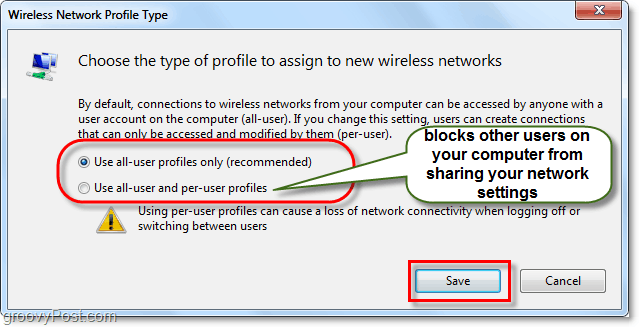
Tagad mums ir jāatver tīkla un koplietošanas centrs, lai pielāgotu vēl dažus iestatījumus. Jūs varat nokļūt šeit Noklikšķinot pogu atpakaļ uz loga vai vienkārši Klikšķis uz Tīkla un koplietošanas centrs pogu.

Tīkla un koplietošanas centrs ir tikai centrstīkla pārvaldībai. Izmantojot šo faktisko lapu, jūs nevarat izdarīt daudz, bet tā dod piekļuvi visiem citiem tīkla dialogiem. Piemēram, ja esat izveidojis savienojumu ar bezvadu tīklu, bet iestatījāt nepareizu piekļuves punkta veidu vai arī jums netika piedāvāts - varat to mainīt šeit. Lai pielāgotu, kā Windows izturas pret jūsu izveidoto tīklu, Klikšķis uz tīkla tips tieši zem tīkla nosaukuma. Tālāk sniegtajā piemērā teikts Publiskais tīkls.
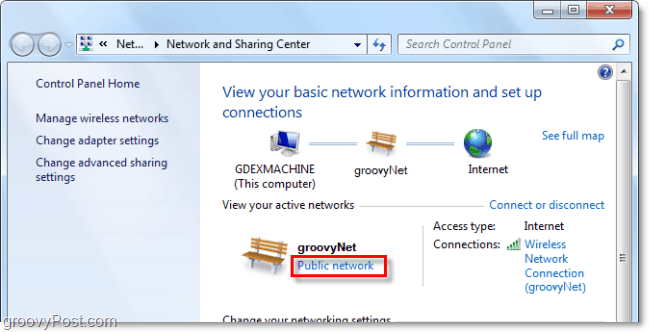
Parādīsies jauns dialoglodziņš, kurā būs pieejami trīs dažādi tīkla veidi. Izvēlieties opcija, kas to vislabāk raksturo. Apakšā ir pat izvēles rūtiņa, ja vēlaties, lai Windows atcerētos šo atlasi un apstrādātu VISI jauni tīkli, kurus tas uzskata par šāda veida, lai gan šī funkcija būtu jāatstāj izslēgts ja vien jūs ilgi neatrodaties tajā pašā vietā. Kad esat pabeidzis, jūs tiksit atgriezts tīklā un koplietošanas centrā.
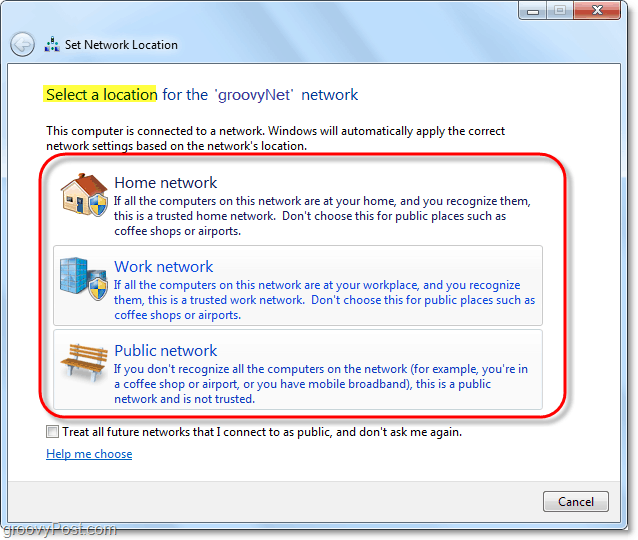
Tagad, kad esam piešķīruši, kāda veida tīklā mēs darbojamies, nākamo pielāgojam, kā Windows 7 darbojas ar visiem šāda veida tīkliem. Lai to izdarītu Klikšķis Mainiet papildu koplietošanas iestatījumus no tīkla un koplietošanas centra.
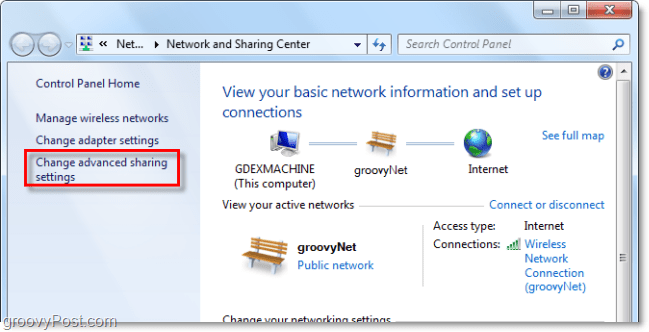
Tas ir milzīgs solis uz priekšu no iepriekšējās versijaspar bezvadu tīkla pārvaldību. Šajā uzlaboto koplietošanas iestatījumu logā jūs varat pilnībā pielāgot, kā Windows izturas pret katru tīklu, kuru jūs piešķirat kā noteiktu veidu. Tas nozīmē, ka visi publiskie tīkli, kuriem pievienojaties, izmantos šos iestatījumus, un tas pats attiecas uz visiem mājas tīkliem. Jums nav jāpielāgo katrs savienojums, vienkārši jāpiešķir katrs savienojums kā mājām, darbam vai publiskiem tīkliem. Katram iestatījumam blakus ir precīzs un detalizēts apraksts, tāpēc iziet cauri un pielāgojiet tos savām vajadzībām.
Kad esat pabeidzis iespējot vai atspējot katru funkciju, neaizmirstiet to Klikšķis Saglabāt izmaiņas.
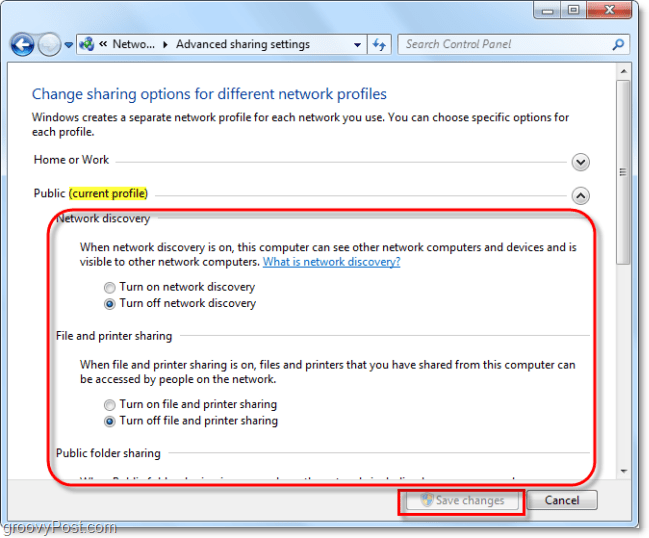
Secinājums
Tas ir viss, kas nepieciešams bezvadu tīkla pārvaldībaitīklus operētājsistēmā Windows 7. Tas nav sāpīgi sarežģīts, kaut arī reizēm tas var šķist labirints, it īpaši, ja jūs izmantojat Windows XP. Cerams, ka šī pamatīgā rokasgrāmata palīdzēs jums izprast bezvadu tīkla Windows 7 darbības pamatus.









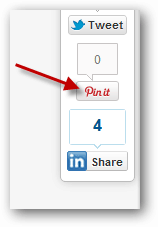
Atstājiet savu komentāru